
发布时间:2022-11-17 来源:win7旗舰版 浏览量:
谈起Windows Search我想多数人都比较了解,它是一个能帮助我们搜索文件、视频等的系统服务,它虽然很好用,但是有些用户还是想要关闭它,但是却不知道哪里关闭,那么Win8怎么关闭Windows Search服务呢?不知道的朋友看看小编整理的Win8关闭Windows Search服务方法吧!
具体关闭方法:
1、首先,我们按Win键+X键进入控制面板,或者使用其他方式也可以。
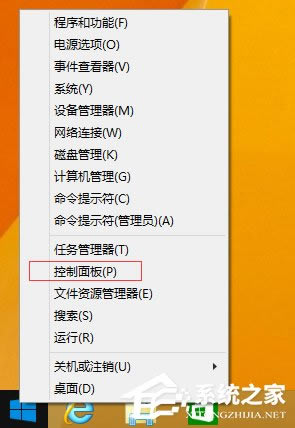
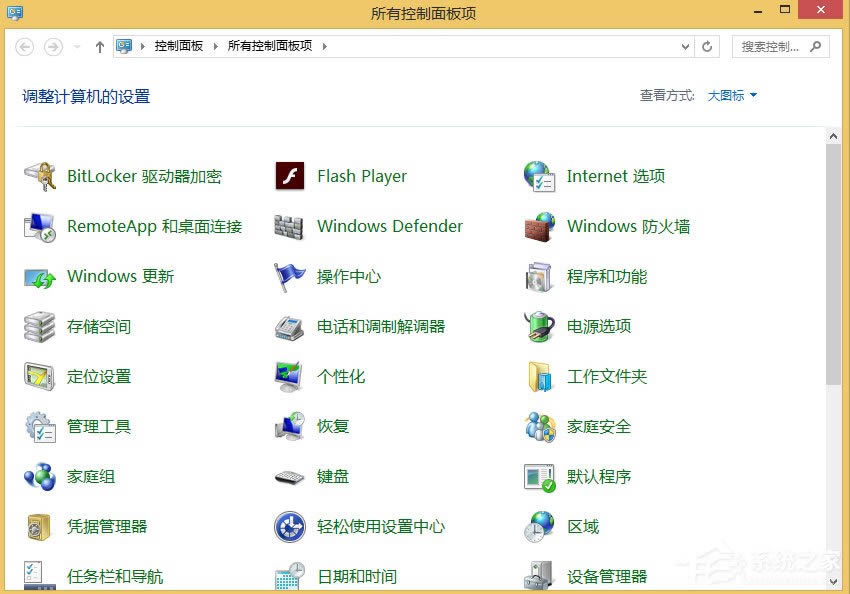
2、在控制面板中,找到并选择“管理工具”选项,进入“管理工具”窗口。
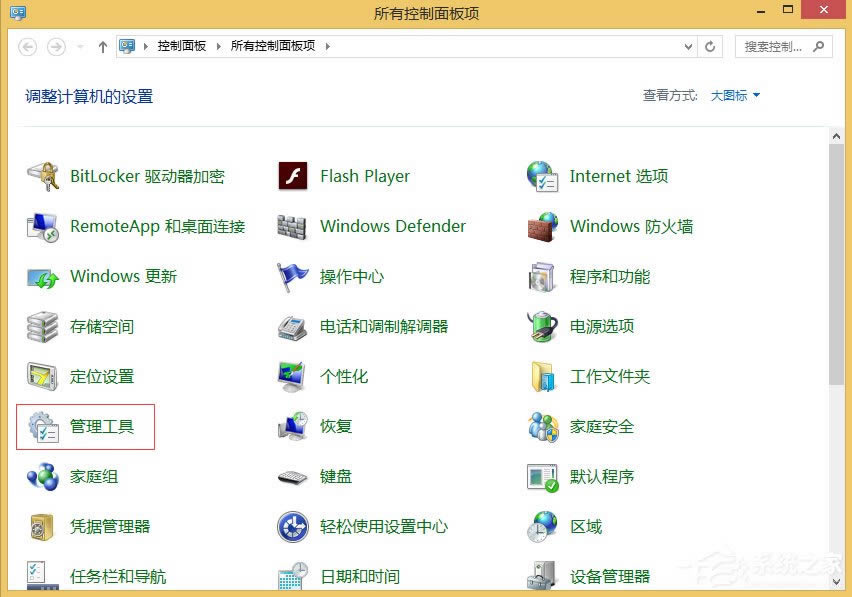
3、在“管理工具”窗口中,我们选择“服务”选项,进入“服务”面板。

4、系统中所有运行的没运行的系统服务都显示在“服务”窗口了,找到我们需要的“Windows Search”服务项。
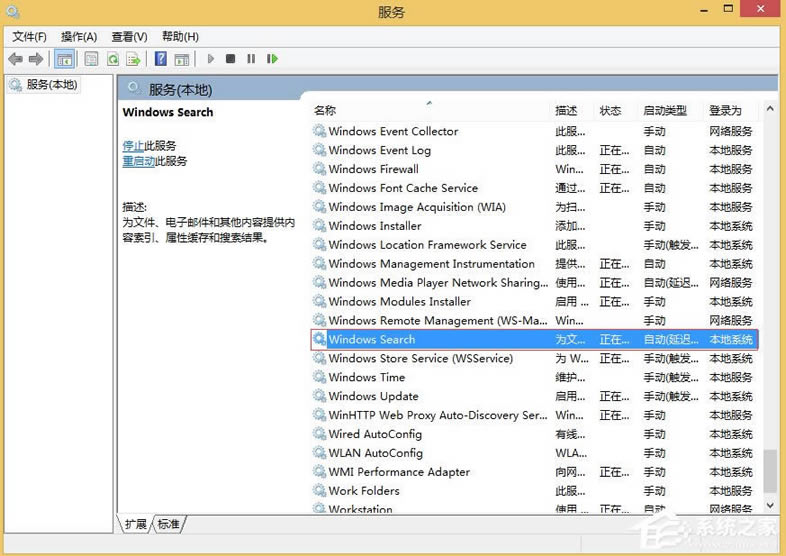
5、双击上一步找到的Windows Search服务,在弹出来的框中选择禁用应用即可。
Windows Search默认是开机启动,将其设置为开机禁止启动,则取消了它的服务,不过没有Windows Search建立索引时对磁盘的使用,可以降低对硬盘的使用率。
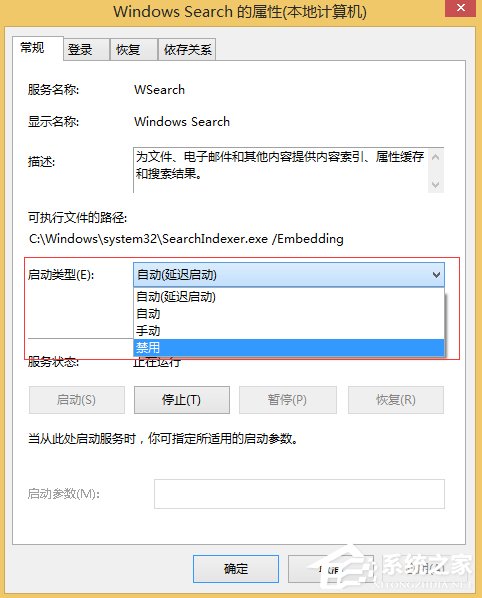
6、不过当你使用系统搜索服务时,Windows Search即使是关闭的,可能还会被调用,因为Win8的搜索不仅可以搜本地,还可以搜索网络,所以还是建议不经常使用系统搜索的用户来关闭Windows Search服务。
Win8关闭Windows Search服务的方法就讲到这里了,方法很简单,我们只需要打开系统的服务,然后找到“Windows Search”服务,之后双击进去,最后在弹出来的框中选择禁用确定即可。
最近有Win8系统用户称,他在解压压缩包的时候,系统弹出了“请求的操作需要提升
谈起计划任务我想很多用户都知道一点,它是Windows自带的一个程序,这个程序主要是帮助我们在设定
如何将网页内容保存到印象笔记?印象笔记可以在网页中做笔记,很多用户想要将做过笔记的页面保存到印象笔
最近有Win8用户在反映,在浏览器网址栏目中输入http://localhost想要打开本地主机,
本站发布的ghost系统仅为个人学习测试使用,请在下载后24小时内删除,不得用于任何商业用途,否则后果自负,请支持购买微软正版软件!
如侵犯到您的权益,请及时通知我们,我们会及时处理。Copyright @ 2018 斗俩下载站(http://www.doulia.cn) 版权所有 xml地图 邮箱: